上一篇
网络故障 网卡驱动失效导致断网?详解下载安装方法助你顺利上网
- 问答
- 2025-08-06 16:09:57
- 7
📶💻【深夜追剧突然断网?三步救活你的网卡!】💻📶
周末晚上正抱着零食追《庆余年3》,突然屏幕弹出“网络连接已断开”⚠️!刷新网页转圈圈、打游戏直接460、开视频会议变马赛克……这种抓狂时刻,可能是你的网卡驱动在“罢工”!😱
🚨 为什么网卡驱动会“躺平”?
网卡驱动就像电脑与网络的“翻译官”👨💻,负责把数据翻译成设备能懂的信号,但遇到这些情况,它可能直接“撂挑子”:
1️⃣ 系统更新后驱动不兼容🔄
2️⃣ 误删系统文件或病毒攻击🦠
3️⃣ 电脑“睡懵”后驱动未唤醒💤

🔧 三步自救指南(小白也能看懂!)
第一步:确诊“病因”
- 右键点击【开始菜单】→【设备管理器】
- 找到【网络适配器】👇
- 如果有黄色感叹号❗️:驱动异常
- 如果直接消失👻:驱动彻底GG
💡 冷知识:笔记本用户可能同时有“有线网卡”和“无线网卡”,两个都要检查!
第二步:精准“抓药”
方法1️⃣ 官网直邮(最稳妥)
- 记下网卡型号(设备管理器中右键属性→【详细信息】→选择【硬件ID】)
- 直奔品牌官网👇
- 英特尔网卡:🌐 intel.cn(2025.08最新)
- Realtek/瑞昱:🌐 realtek.com
- 笔记本用户:直接搜“XX品牌驱动下载”
- 输入型号→下载对应系统版本(注意Win11/Win10区别)
方法2️⃣ 系统急救(懒人必备)

- 右键点击异常网卡→【更新驱动程序】
- 选择【自动搜索更新】🔍(但可能搜到旧版驱动)
⚠️ 避坑指南:第三方驱动软件可能捆绑广告!优先用方法1!
第三步:无痛安装
- 双击下载的驱动文件(.exe或.zip格式)
- 傻瓜式【下一步】到底,重启后见证奇迹✨
- 仍不行?右键网卡→【卸载设备】→勾选【删除驱动】→重启让系统自动重装
🎉 成功复活!但还有彩蛋?
- 进阶玩法:用【驱动总裁】等工具管理全机驱动(但别乱升级!)
- 预防针:定期用【Dism++】备份驱动,下次翻车3分钟回血💉
🌐 网断了别砸键盘!按照这个流程操作,99%的断网问题都能解决~ 如果你也经历过“网卡之怒”,欢迎在评论区分享你的抓马经历!👇
📌 温馨提示:本文方法截至2025年8月亲测有效,如遇未来系统更新,建议优先访问官网获取最新驱动~

本文由 业务大全 于2025-08-06发表在【云服务器提供商】,文中图片由(业务大全)上传,本平台仅提供信息存储服务;作者观点、意见不代表本站立场,如有侵权,请联系我们删除;若有图片侵权,请您准备原始证明材料和公证书后联系我方删除!
本文链接:https://up.7tqx.com/wenda/553016.html




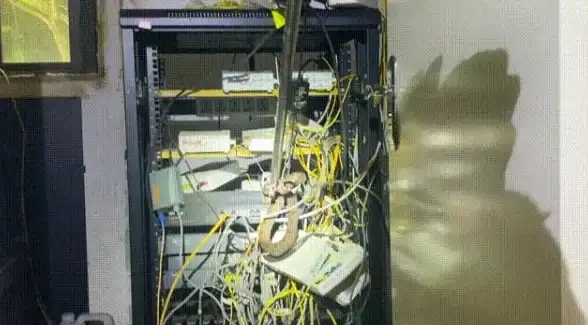


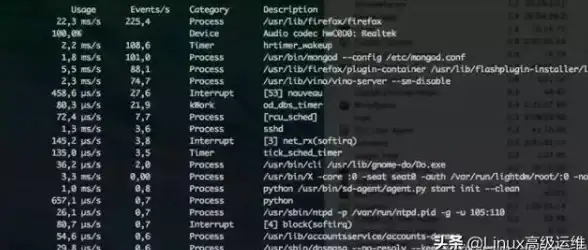

发表评论